Bienvenue
Bienvenue dans l’univers Dell
- Passer des commandes rapidement et facilement
- Afficher les commandes et suivre l’état de votre expédition
- Créez et accédez à une liste de vos produits
- Gérer vos sites, vos produits et vos contacts au niveau des produits Dell EMC à l’aide de la rubrique Gestion des informations de l’entreprise.
Numéro d’article: 000186332
Как получить файл HAR для VMware Carbon Black Cloud?
Résumé: Файлы HAR для VMware Carbon Black Cloud можно получить, выполнив следующие инструкции.
Contenu de l’article
Instructions
В этой статье объясняется, как получить файл HAR для VMware Carbon Black Cloud.
Затронутые продукты:
VMware Carbon Black Cloud
Затронутые операционные системы:
Windows
Mac
Linux
Поддержка VMware Carbon Black может запросить файл формата HTTP Archive (HAR), чтобы помочь в расследовании проблем в VMware Carbon Black Cloud. Для просмотра инструкций по получению файла HAR выберите соответствующую вкладку браузера.
Для получения файла HAR выполните следующие действия.
- Откройте Google Chrome в режиме инкогнито и перейдите на страницу [REGION].conferdeploy.net.
- Северная и Южная Америка = https://defense-prod05.conferdeploy.net/

- Европа = https://defense-eu.conferdeploy.net/

- Азиатско-Тихоокеанский регион = https://defense-prodnrt.conferdeploy.net/

- Австралия и Новая Зеландия: https://defense-prodsyd.conferdeploy.net

- Войдите в VMware Carbon Black Cloud.
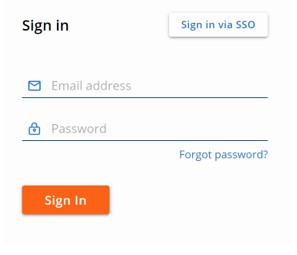
- В Chrome нажмите клавишу F12 на клавиатуре, чтобы открыть инструменты разработчика.

- Нажмите Network.

- Нажмите значок Clear, чтобы удалить какие-либо устаревшие данные.
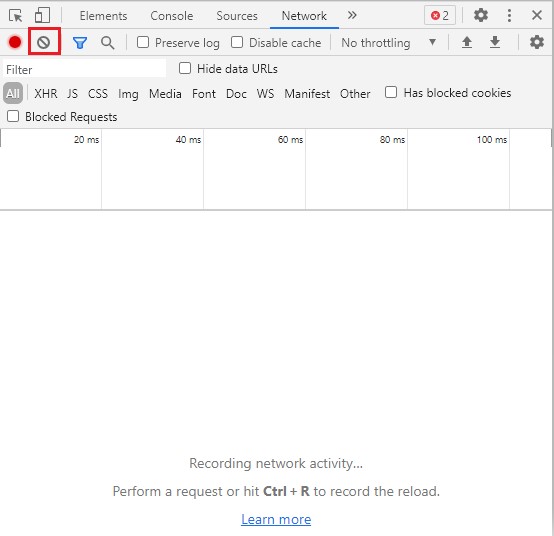
- Воспроизведите проблему. По завершении нажмите значок Export и следуйте инструкциям по сохранению файла HAR.
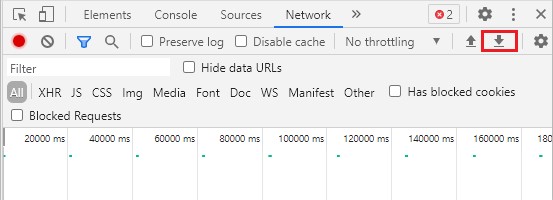
.har.
Для получения файла HAR выполните следующие действия.
- В Microsoft Edge перейдите по ссылке [REGION].conferdeploy.net.
- Северная и Южная Америка = https://defense-prod05.conferdeploy.net/

- Европа = https://defense-eu.conferdeploy.net/

- Азиатско-Тихоокеанский регион = https://defense-prodnrt.conferdeploy.net/

- Австралия и Новая Зеландия: https://defense-prodsyd.conferdeploy.net

- Войдите в VMware Carbon Black Cloud.
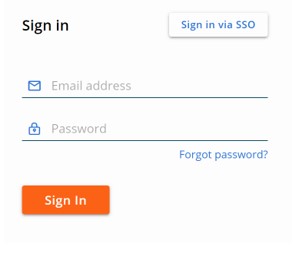
- В браузере Microsoft Edge нажмите клавишу F12 на клавиатуре, чтобы открыть инструменты разработчика.
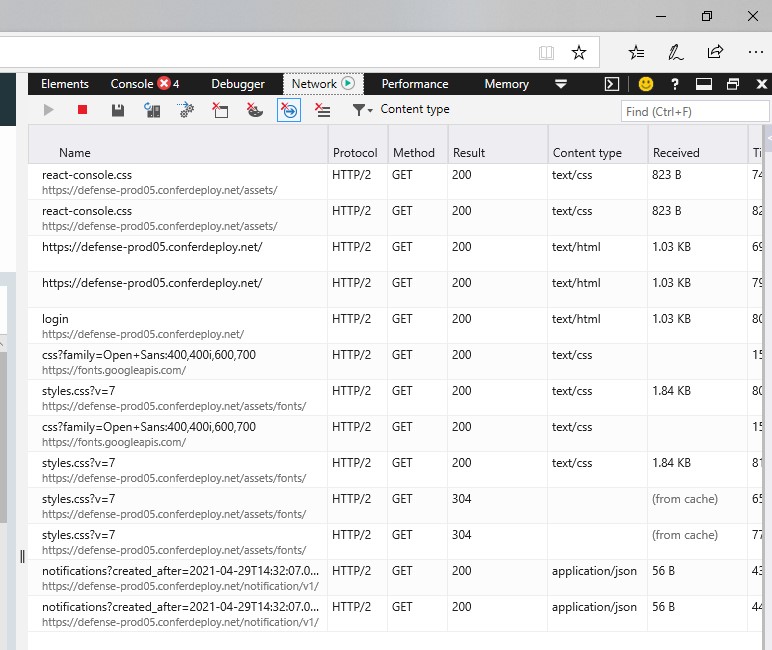
- Нажмите Network.
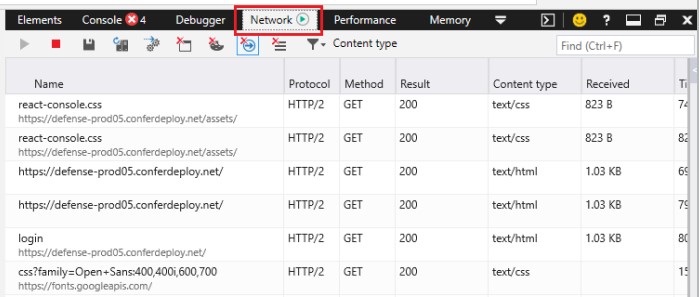
- Нажмите значок Clear, чтобы удалить какие-либо устаревшие данные.
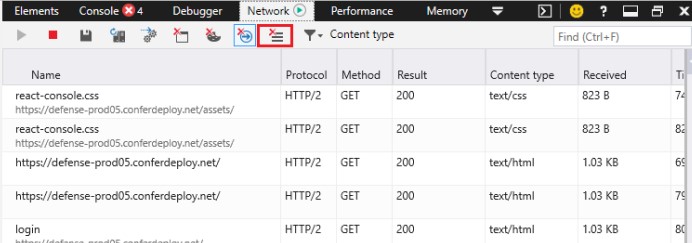
- Нажмите значок Start Profiling Session в верхнем левом углу панели инструментов разработчика.
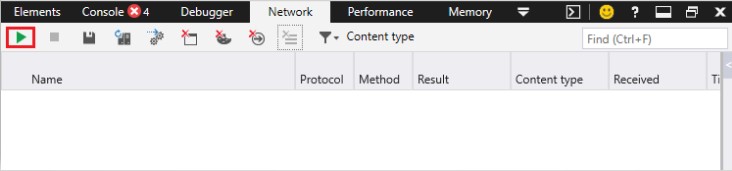
- Воспроизведите проблему. По завершении нажмите значок Export as HAR и следуйте инструкциям по сохранению файла HAR.
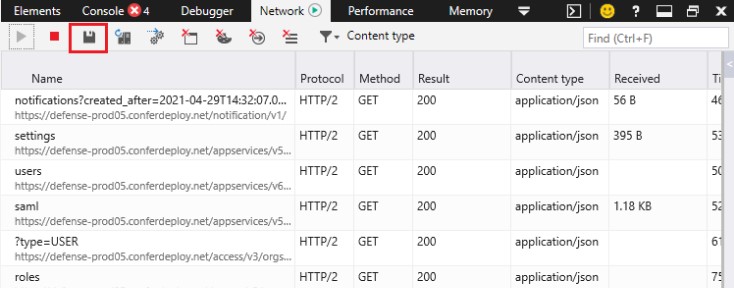
.har.
Для получения файла HAR выполните следующие действия.
- В браузере Mozilla Firefox перейдите по ссылке [REGION].conferdeploy.net.
- Северная и Южная Америка = https://defense-prod05.conferdeploy.net/

- Европа = https://defense-eu.conferdeploy.net/

- Азиатско-Тихоокеанский регион = https://defense-prodnrt.conferdeploy.net/

- Австралия и Новая Зеландия: https://defense-prodsyd.conferdeploy.net

- Войдите в VMware Carbon Black Cloud.
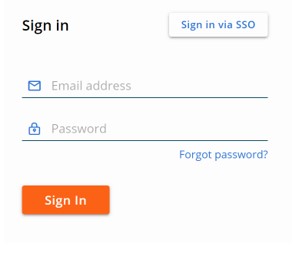
- В браузере Mozilla Firefox нажмите клавишу F12 на клавиатуре, чтобы открыть инструменты разработчика.
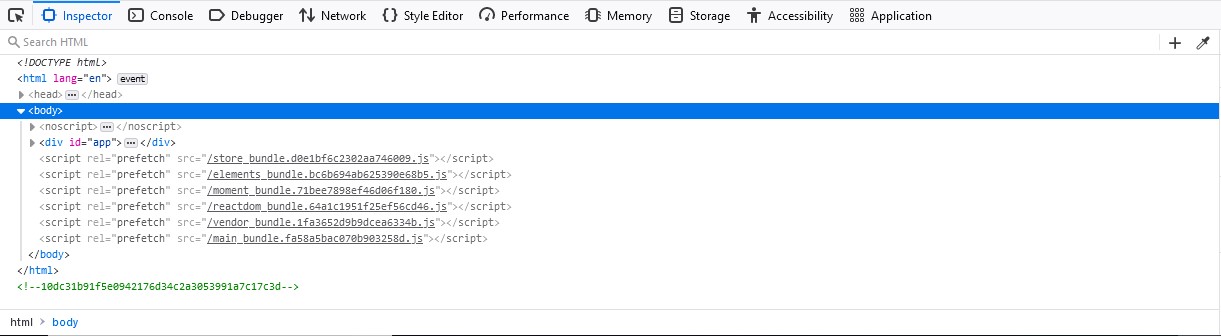
- Нажмите Network.
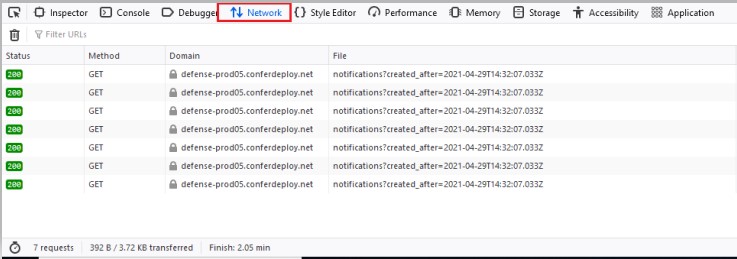
- Нажмите значок Clear, чтобы удалить какие-либо устаревшие данные.
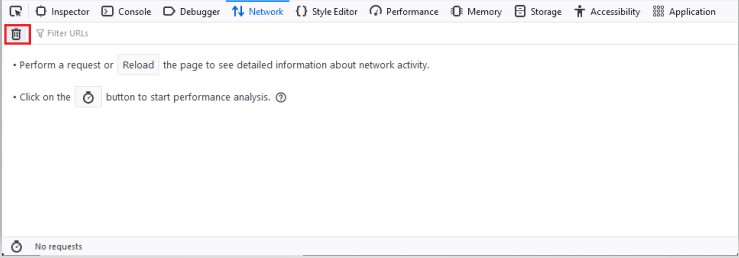
- Убедитесь, что запись выполняется, проверив значок Pause/Resume recording network log на панели инструментов разработчика.
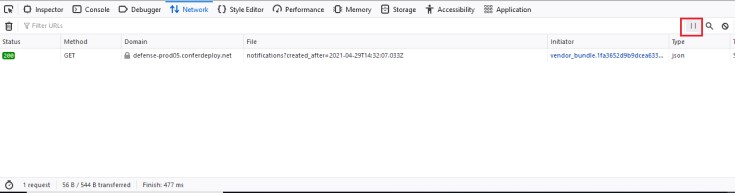
- Воспроизведите проблему. После завершения нажмите правой кнопкой мыши на панель инструментов разработчика, выберите Save All As HAR, затем следуйте инструкциям по сохранению файла HAR.
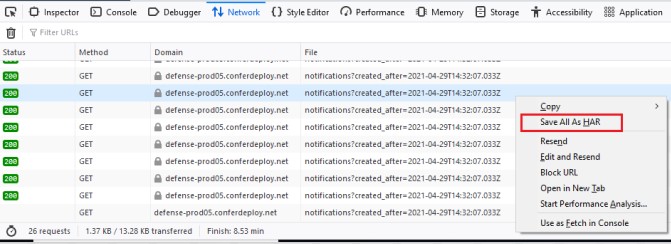
.har.
Для получения файла HAR выполните следующие действия.
- В браузере Safari перейдите по ссылке [REGION].conferdeploy.net.
- Северная и Южная Америка = https://defense-prod05.conferdeploy.net/

- Европа = https://defense-eu.conferdeploy.net/

- Азиатско-Тихоокеанский регион = https://defense-prodnrt.conferdeploy.net/

- Австралия и Новая Зеландия: https://defense-prodsyd.conferdeploy.net

- Войдите в VMware Carbon Black Cloud.
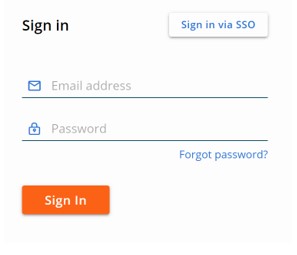
- В меню Safari выберите Preferences.
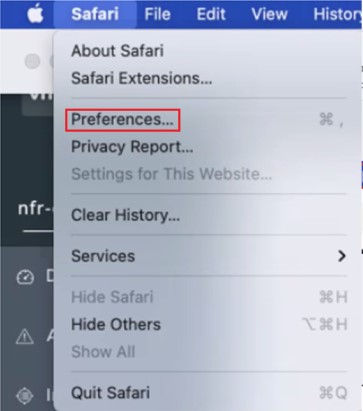
- Нажмите Advanced, выберите Show Develop menu in menu bar, а затем выйдите из настроек.
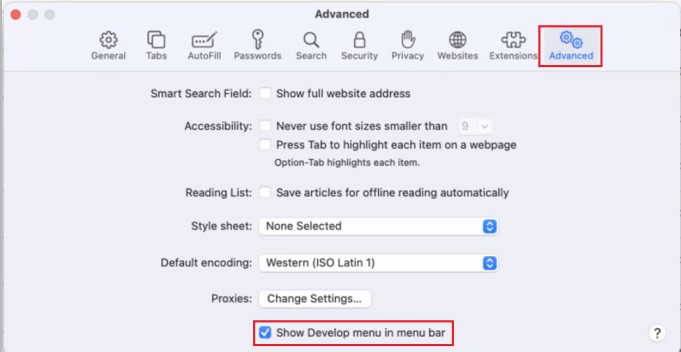
- На панели Safari нажмите кнопку Develop.

- В меню «Develop» выберите Show Web Inspector.
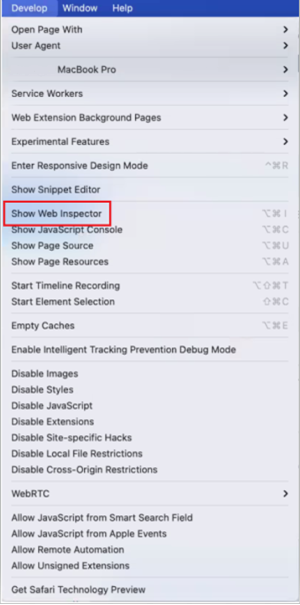
- Нажмите Network.
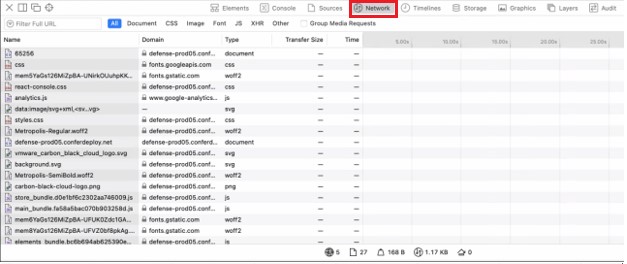
- Нажмите значок Clear, чтобы удалить какие-либо устаревшие данные.
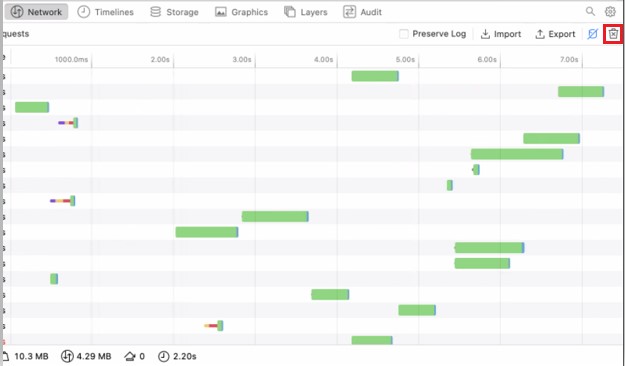
- Воспроизведите проблему. По завершении нажмите значок Export и следуйте инструкциям по сохранению файла HAR.
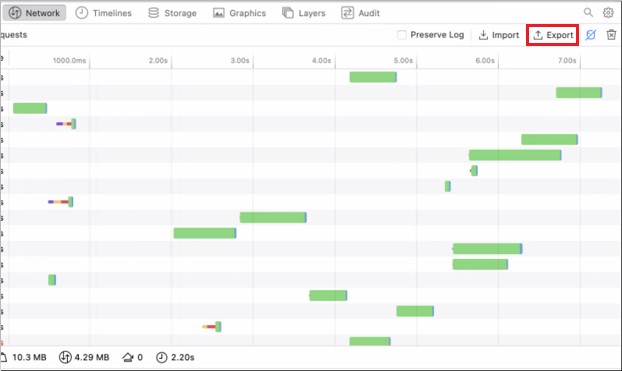
.har.
Чтобы связаться со службой поддержки, см. Номера телефонов международной службы поддержки Dell Data Security.
Перейдите в TechDirect, чтобы создать запрос на техническую поддержку в режиме онлайн.
Для получения дополнительной информации и ресурсов зарегистрируйтесь на форуме сообщества Dell Security.
Informations supplémentaires
Vidéos
Propriétés de l’article
Produit concerné
VMware Carbon Black
Dernière date de publication
04 Nov 2022
Version
6
Type d’article
How To